Tkinter 教程 - Scale 控制元件
Jinku Hu
2024年2月15日
Tkinter
Tkinter Scale
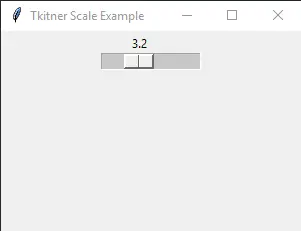
Tkinter Scale 控制元件,使用者可以通過移動沿此 Scale 控制元件的滑塊按鈕從設定範圍值選擇數值的控制元件。
你可以指定最小值和最大值以及 Scale 的解析度。與 Entry 控制元件相比,Scale 提供有界的數值。
Tkinter SCale 例子
import tkinter as tk
app = tk.Tk()
app.geometry("300x200")
app.title("Basic Scale")
scaleExample = tk.Scale(app, from_=0, to=10)
scaleExample.pack()
app.mainloop()
scaleExample = tk.Scale(app, from_=0, to=10)
from_ 指定範圍的最小值,to 指定範圍的最大值。
Tkinter Scale 方向和解析度
import tkinter as tk
app = tk.Tk()
app.geometry("300x200")
app.title("Tkitner Scale Example")
scaleExample = tk.Scale(app, orient="horizontal", resolution=0.1, from_=0, to=10)
scaleExample.pack()
app.mainloop()
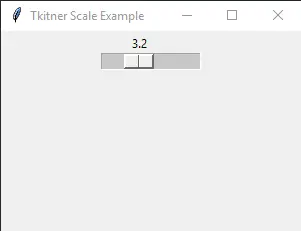
scaleExample = tk.Scale(app, orient="horizontal", resolution=0.1, from_=0, to=10)
orient = "horizontal"
Tkinter Scale 的預設方向是豎直的,如第一個示例所示。你需要指定 scale 的 orient 屬性為 horizontal,從而得到一個 Tkinter 水平的 Scale。
resolution = 0.1
可以通過修改 Scale 的 resolution 來更改 Scale 的解析度,其預設值為 1。
Enjoying our tutorials? Subscribe to DelftStack on YouTube to support us in creating more high-quality video guides. Subscribe
